Im Modul Erstmusterprüfung sind globale Ladefilter unter dem Reiter Allgemein sehr praktisch. Bei jedem Modulstart sind sie sofort und für alle verfügbar und müssen nicht jedes Mal neu definiert werden.
Was ist aber, wenn man nur einmalig die Daten filtern möchte? In so einem Fall sind Ladefilter eher unpraktisch.
Seit QUIPSY® 2018 besteht die Möglichkeit benutzerdefinierte, unbenannte Filter anzulegen (unter dem Reiter Eigene). Diese Filter sind nur für den Benutzer sichtbar, der sie auch erstellt hat und nur solange, bis das Modul EMP geschlossen wird.


Benutzerdefinierte Filter können nachträglich bearbeitet werden oder dem Filter kann auch ein Name gegeben werden, sodass dieser, auch nach dem Schließen des EMP Moduls, erhalten bleibt.




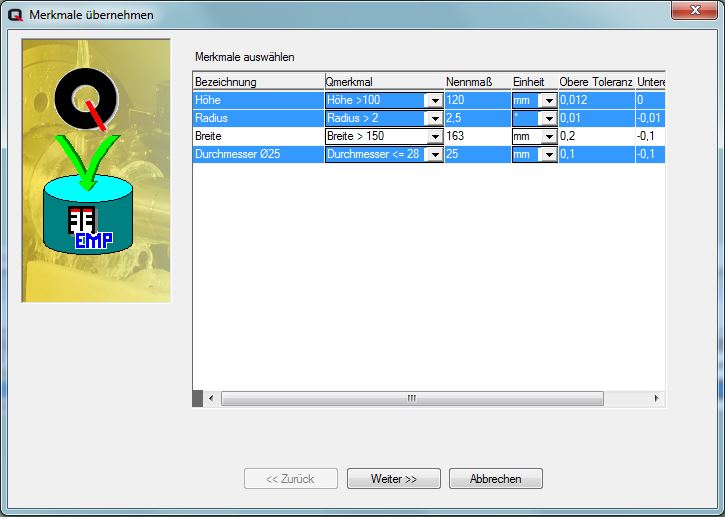

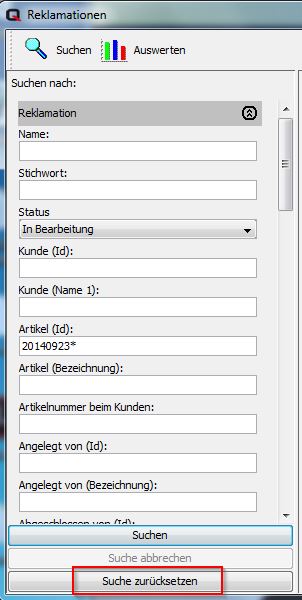


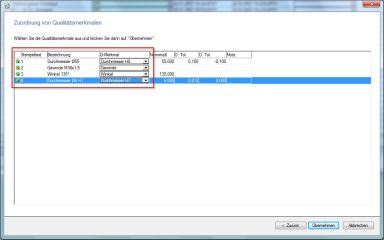
 Danach stehen die Merkmale in den Stammdaten zur weiteren Verwendung bereit.
Danach stehen die Merkmale in den Stammdaten zur weiteren Verwendung bereit.